电脑任务栏消失的原因有很多,但大多数是系统设置造成的。如果遇到这个问题该怎么办?知道如何设置的用户可以重置它,但不知道如何设置的用户则显得有些困惑。那么今天我就给大家分享两种恢复电脑系统任务栏的方法。读完本文你就明白了!

方法一:
1、按Win+R组合键打开运行,输入gpedit.msc,按回车或确定;
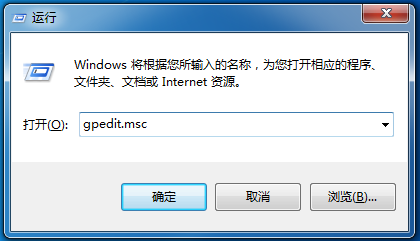
2.本地组策略编辑器将打开;
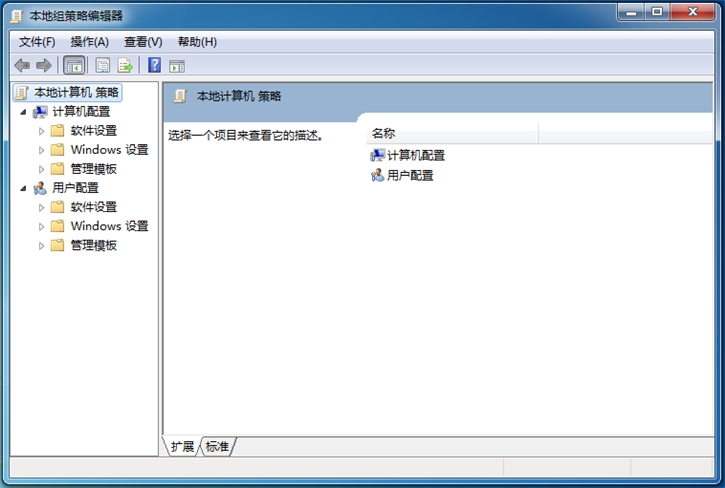
3、在本地组策略编辑器窗口中,单击左侧列表中的用户配置-管理模板-开始菜单和任务栏;
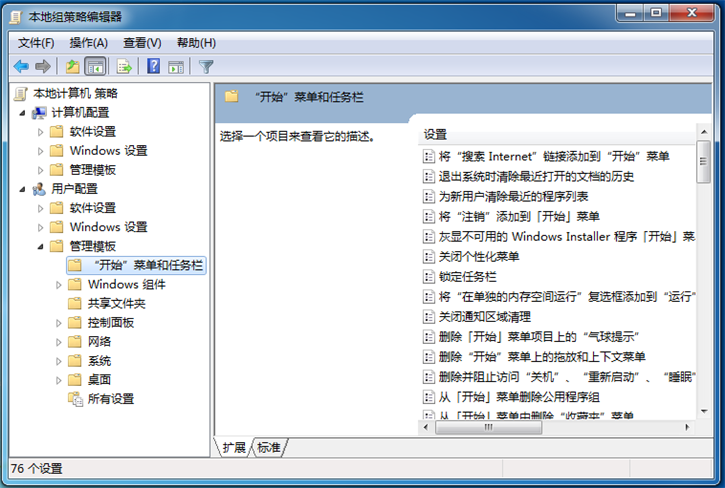
4、在本地组策略编辑器窗口右侧菜单中找到在任务栏上显示快速启动,双击打开;
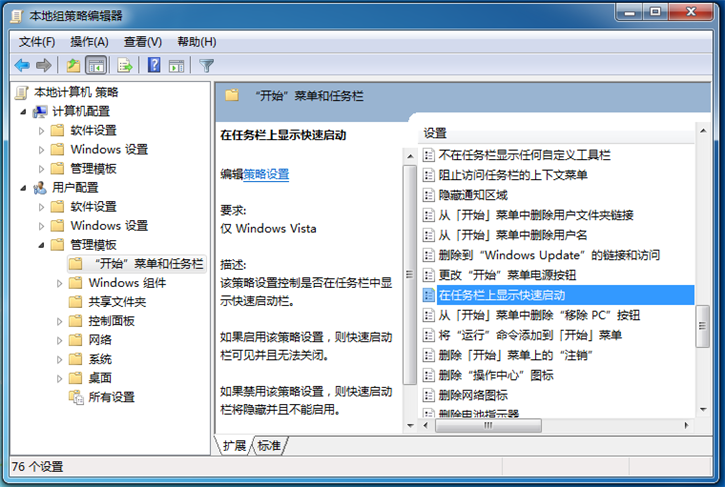
5. 在任务栏上显示“快速启动”,选择“未配置”或“启用配置”。一般情况下应该是Unconfigured;
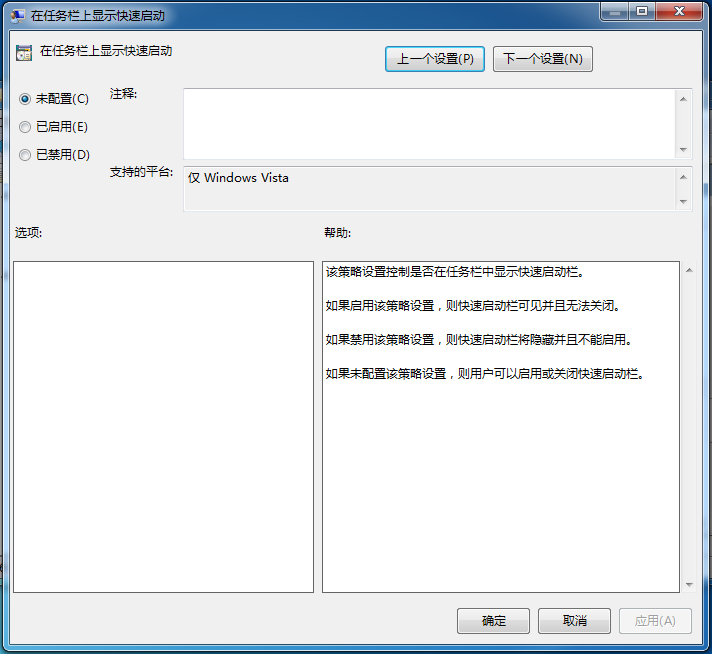
方法二:
按Win+R组合键打开运行,输入regsvr32 /n /i:u shell32,按确定或回车,等待几秒,系统会出现成功提示,点击确定;
该命令为:在快速启动中创建一个显示桌面图标。
用法:regsvr32 [/u] [/s] [/n] [/i[:cmdline]] dllname
/u - 取消注册服务器
/s - 静音;不显示消息框
/i - 调用DllInstall,向其传递可选的[cmdline];与/u 一起使用时,卸载dll
/n - 不调用DllRegisterServer;该选项必须与/i 一起使用。
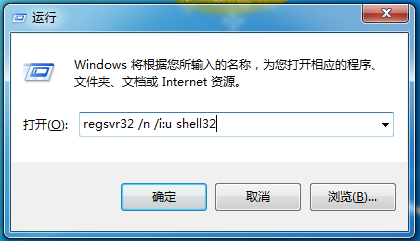
好了,小编已经给大家讲解了恢复电脑系统任务栏的两种方法了。相信读过本文的人都已经掌握了。如果你也遇到任务栏消失的情况,按照以上两种方法即可恢复任务栏的使用!